Broadcasts: различия между версиями
Нет описания правки |
|||
| (не показано 10 промежуточных версий 3 участников) | |||
| Строка 7: | Строка 7: | ||
== Обзор интерфейса == <!--T:2--> | == Обзор интерфейса == <!--T:2--> | ||
[[ | [[Файл:Рабочий стол.png|thumb|800px]] | ||
<!--T:3--> | <!--T:3--> | ||
#'''Основная область.''' Отображает | #'''Основная область.''' Отображает добавленные устройства и группы. Цвет устройства/группы характеризует состояния устройств. Зеленый - устройство online. Серый - устройство offline. Красный - ошибка на устройстве. | ||
#'''Меню навигации.''' Служит для перехода в другие разделы, а также для выполнения дополнительных действий, таких как | #'''Меню навигации.''' Служит для перехода в другие разделы, а также для выполнения дополнительных действий, таких как добавление устройства или группы. | ||
#'''Панель управления.''' Появляется при выделение | #'''Панель управления.''' Появляется при выделение объекта, к примеру устройства или группы. Служит для выполнения действий с объектами: редактирование, удаление, перемещение, получение доп. информации и другие действия. | ||
#'''Универсальный тулбар.''' Служит для | #'''Универсальный тулбар.''' Служит для изменения выборки/типа отображения устройств в Основной области. | ||
## Поиск - позволяет найти определённое устройство или группу. | |||
## Фильтр - задать критерий соответствия (к примеру состояние устройства). | |||
## Сортировка - отсортировать устройства в соответствие с заданным критерием. | |||
## Тип отображения - позволяет задать способ отображения устройств в основной области - плитка/список/карта. | |||
== Типы Трансляций== <!--T:4--> | == Типы Трансляций == <!--T:4--> | ||
*'''Упрощенная''' - обычная полноэкранная трансляция, создание которой осуществляется через удобный пошаговый мастер создания используя раздел [[Контент на устройства]]. | *'''[[Контент на устройства|Упрощенная]]''' - обычная полноэкранная трансляция, создание которой осуществляется через удобный пошаговый мастер создания используя раздел '''[[Контент на устройства]]'''. | ||
*''' | *'''[[Multi Broadcast|Многозонная]]''' - трансляция с возможностью использования многозонности и динамических данных. Создаётся с помощью WYSIWYG редактора. (с использованием drag & drop, слоев и таймлайнов) рекомендуется к использованию в '''корпоративном ТВ'''. | ||
*'''[[TouchBroadcast|Интерактивная]]'''- трансляция позволяющая создавать интерактивные сценарии для использования с '''интерактивными экранами''', '''киосками''', '''интерактивными столами''' и '''планшетами'''. | |||
== Создание Трансляций c внутренней аудиодорожкой == <!--T:5--> | == Создание Трансляций c внутренней аудиодорожкой == <!--T:5--> | ||
=== | === Подготовка === | ||
SmartPlayer позволяет создать трансляцию с аудиодорожкой, которая | SmartPlayer позволяет создать трансляцию с аудиодорожкой, которая не зависит от видеоряда (или любого другого контента в зоне). | ||
В зону редактора перенесите с помощью drag-n-drop | В зону редактора перенесите с помощью drag-n-drop контент который вы хотите, чтобы играл визуально на устройстве. Если есть папка с видеороликами, в зону можно переместить всю папку целиком. В аудиодорожку перенесите с помощью drag-n-drop папку с аудиоконтентом. | ||
=== Уровень громкости === | === Уровень громкости === | ||
Убедитесь, что включен звук на устройстве, далее убедитесь что включен звук на уровне контента в трансляции. Каждый контент может иметь свой уровень громкости, но он не может превышать уровень громкости установленный на устройстве глобально. | Убедитесь, что включен звук на устройстве, далее убедитесь что включен звук на уровне контента в трансляции. Каждый контент может иметь свой уровень громкости, но он не может превышать уровень громкости установленный на устройстве глобально. | ||
=== Ограничения === | === Ограничения === | ||
# Если такой тип трансляции запускается на проф. панелях (SSSP3/4/5/6, WebOS2/3/4), убедитесь что в видеороликах нет аудиодорожки. На проф. панелях ограниченное кол-во плееров для проигрывания медиа контента, если в вашем видеоролике будет два стрима (video/audio), то панель задействует 2 декодера, хотя нужен один. В зависимости от версии платформы, кол-во декодеров отличается. Вы всегда можете удалить аудиодорожку с видеоролика используя встроенный редактор видеороликов в личном кабинете SmartPlayer. | |||
# Android OS на текущий момент не поддерживает такой тип трансляции, если нужна только аудиодорожка её можно сделать на уровне зоны в трансляции. | |||
</translate> | </translate> | ||
== Анимация == | |||
Платформа SmartPlayer поддерживает анимацию контента для создания плавных переходов или анимации динамического контента. [[Анимации в SmartPlayer|Подробнее о работе с анимацией контента можно прочитать здесь]] | |||
Текущая версия от 13:04, 13 июля 2024
Основной функционал
Данный раздел предназначен для создания и работы с Трансляциями.
Обзор интерфейса
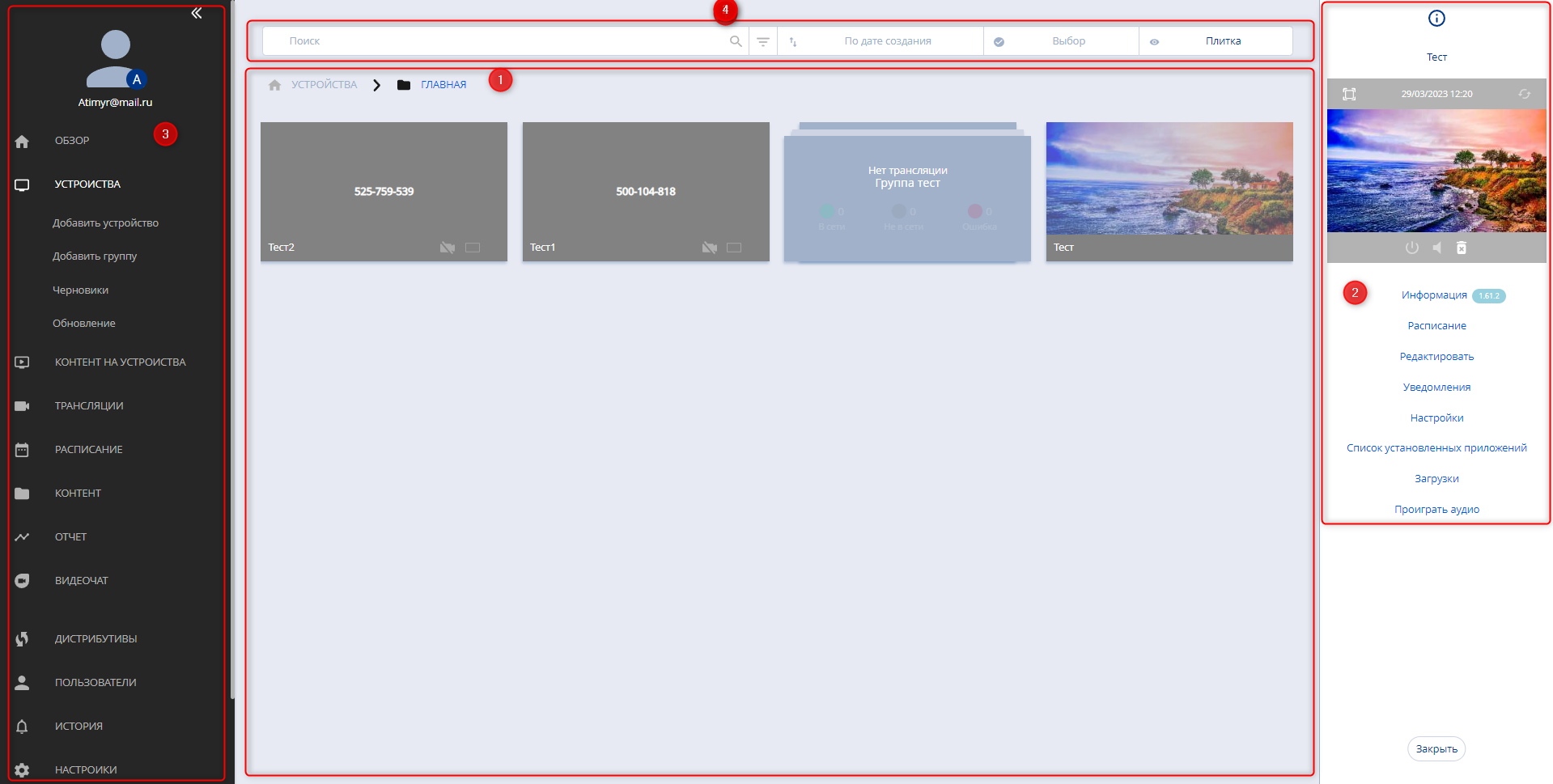
- Основная область. Отображает добавленные устройства и группы. Цвет устройства/группы характеризует состояния устройств. Зеленый - устройство online. Серый - устройство offline. Красный - ошибка на устройстве.
- Меню навигации. Служит для перехода в другие разделы, а также для выполнения дополнительных действий, таких как добавление устройства или группы.
- Панель управления. Появляется при выделение объекта, к примеру устройства или группы. Служит для выполнения действий с объектами: редактирование, удаление, перемещение, получение доп. информации и другие действия.
- Универсальный тулбар. Служит для изменения выборки/типа отображения устройств в Основной области.
- Поиск - позволяет найти определённое устройство или группу.
- Фильтр - задать критерий соответствия (к примеру состояние устройства).
- Сортировка - отсортировать устройства в соответствие с заданным критерием.
- Тип отображения - позволяет задать способ отображения устройств в основной области - плитка/список/карта.
Типы Трансляций
- Упрощенная - обычная полноэкранная трансляция, создание которой осуществляется через удобный пошаговый мастер создания используя раздел Контент на устройства.
- Многозонная - трансляция с возможностью использования многозонности и динамических данных. Создаётся с помощью WYSIWYG редактора. (с использованием drag & drop, слоев и таймлайнов) рекомендуется к использованию в корпоративном ТВ.
- Интерактивная- трансляция позволяющая создавать интерактивные сценарии для использования с интерактивными экранами, киосками, интерактивными столами и планшетами.
Создание Трансляций c внутренней аудиодорожкой
Подготовка
SmartPlayer позволяет создать трансляцию с аудиодорожкой, которая не зависит от видеоряда (или любого другого контента в зоне). В зону редактора перенесите с помощью drag-n-drop контент который вы хотите, чтобы играл визуально на устройстве. Если есть папка с видеороликами, в зону можно переместить всю папку целиком. В аудиодорожку перенесите с помощью drag-n-drop папку с аудиоконтентом.
Уровень громкости
Убедитесь, что включен звук на устройстве, далее убедитесь что включен звук на уровне контента в трансляции. Каждый контент может иметь свой уровень громкости, но он не может превышать уровень громкости установленный на устройстве глобально.
Ограничения
- Если такой тип трансляции запускается на проф. панелях (SSSP3/4/5/6, WebOS2/3/4), убедитесь что в видеороликах нет аудиодорожки. На проф. панелях ограниченное кол-во плееров для проигрывания медиа контента, если в вашем видеоролике будет два стрима (video/audio), то панель задействует 2 декодера, хотя нужен один. В зависимости от версии платформы, кол-во декодеров отличается. Вы всегда можете удалить аудиодорожку с видеоролика используя встроенный редактор видеороликов в личном кабинете SmartPlayer.
- Android OS на текущий момент не поддерживает такой тип трансляции, если нужна только аудиодорожка её можно сделать на уровне зоны в трансляции.
Анимация
Платформа SmartPlayer поддерживает анимацию контента для создания плавных переходов или анимации динамического контента. Подробнее о работе с анимацией контента можно прочитать здесь